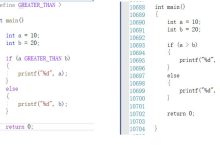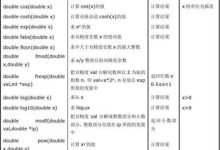在Linux系统中,FTP(File Transfer Protocol,文件传输协议)是一种常用的文件传输方式。通过FTP命令,我们可以在不同的计算机之间传输文件,方便快捷。本文将详细介绍Linux系统中FTP命令的使用方法,帮助读者轻松操作文件传输。
一、安装FTP客户端
在使用FTP命令之前,我们需要安装FTP客户端。在Linux系统中,常用的FTP客户端有vsftpd、ProFTPd等。以下以vsftpd为例,介绍其安装方法。
在终端中输入以下命令:
“`
sudo apt-get install vsftpd
“`
根据系统提示输入密码,确认安装即可。
二、连接FTP服务器
安装完成后,我们需要连接FTP服务器才能实现文件传输。根据不同的情况,连接方式略有不同。
1.连接远程FTP服务器
我们可以使用以下命令连接远程FTP服务器:
“`
ftp server_ip
“`
其中,server_ip为FTP服务器的IP地址。连接成功后,需要输入用户名和密码才能进行文件传输等操作。
2.连接本地FTP服务器
如果我们想从本地服务器上传或下载文件,可以使用以下命令连接本地FTP服务器:
“`
ftp localhost
“`
其中,localhost代表本机IP地址。连接成功后,同样需要输入用户名和密码。
三、FTP命令详解
连接成功后,我们可以使用FTP命令进行文件传输等操作。以下是常用FTP命令的介绍。
1.查看当前目录
使用如下命令可以查看当前所在的目录:
“`
pwd
“`
2.查看目录内容
使用如下命令可以查看目录中的文件和子目录:
“`
ls
“`
如果想要查看详细信息,可以使用以下命令:
“`
ls -l
“`
3.切换目录
使用如下命令可以切换目录:
“`
cd directory
“`
其中,directory代表要切换到的目录,可以是相对路径或绝对路径。
4.上传文件
使用如下命令可以将本地文件上传到远程FTP服务器:
“`
put local_file [remote_file]
“`
其中,local_file为本地文件路径,remote_file为远程服务器的文件路径。如果省略remote_file,则默认上传到当前目录下。
5.下载文件
使用如下命令可以将远程FTP服务器上的文件下载到本地:
“`
get remote_file [local_file]
“`
其中,remote_file为远程服务器的文件路径,local_file为本地文件路径。如果省略local_file,则默认下载到当前目录下。
6.删除文件
使用如下命令可以删除远程FTP服务器上的文件:
“`
delete remote_file
“`
其中,remote_file为要删除的文件路径。
四、
掌握Linux FTP命令可以帮助我们更加高效地进行文件传输。通过本文的介绍,我们了解了FTP客户端的安装方法以及常用FTP命令的用法。在实际应用中,我们还可以结合其他Linux命令来进行更加复杂的文件操作。希望读者可以通过本文的学习,提升自己的技能水平。
相关问题拓展阅读:
- 请教,如何用linux FTP命令,上传文件到windows指定目录
- 如何在linux下开启ftp服务
请教,如何用linux FTP命令,上传文件到windows指定目录
通过windows cmd窗口命令
C:\Documents and Settings\Administrator>d:
D:\>e:
step1:ftp登录
E:\>ftp 128.8.28.212
Connected to 128.8.28.212.
220 (vsFTPd 2.2.2)
User (128.8.28.212:(none)): oracle
331 Please specify the password.
Password:
230 Login successful.
step2:查看目录中的文件列表
ftp> cd wangxj
250 Directory successfully changed.
ftp> ls
200 PORT command successful. Consider using PASV.
150 Here comes the directory listing.
enfo_ods.dmp
enfo_ods.log
tsubject.dmp
tsubject.log
226 Directory send OK.
ftp: 收到 56 字节,用时 0.00Seconds 56000.00Kbytes
step3:从linux当前目录下载文
ftp> get enfo_ods.dmp200 PORT command successful. Consider using PASV150 Opening BINARY mode data connection for enfo_ods.dmp (bytes)226 Transfer complete.ftp: 收到字节,用时 27.39Seconds 11866.74Kbytes/sec.
ftp> get enfo_ods.log
200 PORT command successful. Consider using PASV.
150 Opening BINARY mode data connection for enfo_ods.log (13704 bytes).
226 Transfer complete.
ftp: 收到字节,用时 0.00Seconds.00Kbytes/sec.
step4:从windows上传文件到linux
ftp> put test.ktr;
test.ktr;: File not found
//退出ftp 或者用bye
ftp> quit
E:\>ftp 128.8.28.212
Connected to 128.8.28.212.
220 (vsFTPd 2.2.2)
User (128.8.28.212:(none)): oracle
331 Please specify the password.
Password:
230 Login successful.
ftp> put E:\test.ktr
200 PORT command successful. Consider using PASV.
150 Ok to send data.
226 Transfer complete.
ftp: 发送字节,用时 0.00Seconds.00Kbytes/sec.
ftp>
备注:
ftp是通用协议,不区分系统的。
知道linux机器的IP即可。开始 -> 运行,输入cmd并回车,键入以下命令(前面的>为命令提示符,不用输入):> ftp Linux机器的IP地址> binary> put Windows系统本地文件全路径 /linux系统上的目标路径> bye 其中,如果是文本文件,可以不用binary设置为二进制传输模式(默认文本模式,会自动转换文本格式)。如果是非文本文件(例如可执行文件),建议一定要设置为 binary 模式。
建议楼主系统学习下Linux的ftp服务搭建等知识点。《Linux就该这么学》这本书很不错,里面有很系统、很全面的图文介绍!
希望可以帮到您!
如何在linux下开启ftp服务
Linux下ftp服务可以通过搭建vsftpd服务来实现,以CentOS为例,首先查看系统中是否安装了vsftpd,可以通过执行命令 rpm -qa |grep vsftpd 来查看是否安装相应的包,如果没有安装那么可以执行 yum -y install vsftpd 来安装,安装之后首先创建ftp用户,比如ftp_test,命令如下:
useradd -s /in/nologin -d /home/ftp_test ftp_test
目录尽量不要选择根目录下,这里是/home/ftp_test,并且ftp_test这个目录不要手动创建,否则权限会有问题,执行命令的时候会自动创建,
可以看到权限现在是对于ftp_test用户是可读可写可执行的,其他用户和组下面的都没有任何权限,现在为ftp_test用户创建密码:
passwd ftp_test
执行之后输入2次密码确认就设置好了密码
然后编辑vsftpd配置文件,位置是:vim /etc/vsftpd/vsftpd.conf
找到anonymous_enable这个配置项,默认是YES,修改成NO,表示不允许匿名用户登录
现在直接保存配置文件,执行 systemctl start vsftpd.service 启动vsftp服务,然后可以通过命令: systemctl status vsftpd.service 查看ftp服务的运行状态,现在就可以用ftp客户端进行连接了,这里用FileZilla测试,连接正常
现桐凯在基本的ftp服务就部署完了,客户端可以正常上传,下载,修改文件;但是这样有个问题就是所有的目录都暴露给客消轮段户端了,虽然客户端不能随意修改删除其余的文件,但是因为目录可见,所以总会有一些风险,所以接下来还需要配置让ftp用户只在自己的家目录下面活动,而无法查看其它任何目录,同样是打开配置文件/etc/vsftpd/vsftpd.conf,找到chroot_local_user=YES这个配置,默认是注释的,这里去掉注释,表示只让用户在自己的目录里面活动,如果只是保存这一个配置的话,用ftp连接客户端会返回500 OOPS: vsftpd: refusing to run with writable root inside chroot()的错误,即禁止运行在可写的家目录中,因为刚才ftp_test这个目录有w权限,而现在我们使用的vsftpd版本是3.0.2 属于比较新的版本,为了安全性做了一些限制,如果你此时想通过 chmod a-w /home/ftp_test 来去掉目录的写权限,那么连接成功是没问题的,但是无法上传文件了,所以网上很多说修改权限的方法是不可取的,正确的做法是应该在下面添加一行配置allow_writeable_chroot=YES表示允许对家目录的写权限,具体配置如下:
配置完这两项以后保存退出,然后执行 systemctl restart vsftpd.service 重启vsftpd服务,现在重新使用ftp连接就成功了,并且任何操作也是没问题的
现在可以看到上面的路径是一个/,对于ftp用户来说也就是根目录了,只能在这个拿誉目录下操作,而无法跳出这个目录
以上就是vsftpd服务的基本搭建过程,实际使用时可以分配多个用户
linux ftp 命令使用的介绍就聊到这里吧,感谢你花时间阅读本站内容,更多关于linux ftp 命令使用,掌握Linux FTP命令,轻松操作文件传输,请教,如何用linux FTP命令,上传文件到windows指定目录,如何在linux下开启ftp服务的信息别忘了在本站进行查找喔。

 国外主机测评 - 国外VPS,国外服务器,国外云服务器,测评及优惠码
国外主机测评 - 国外VPS,国外服务器,国外云服务器,测评及优惠码